windows复制文件到虚拟机 电脑文件复制到VMware虚拟机步骤
在使用VMware虚拟机时,有时我们需要将一些文件从Windows主机复制到虚拟机中,这个过程并不复杂,只需要按照一定的步骤来操作即可。接下来我们就来详细介绍一下如何将电脑文件复制到VMware虚拟机的步骤。
步骤如下:
1.我们打开虚拟机以后,点击上方的菜单虚拟机。然后点击安装VMware Tools,但是这里为啥是灰色的无法安装状态呢?网上也有很多朋友在问这个问题,其实这里是因为你虚拟机还没有开启,我们开始进入一个虚拟机系统后才可以安装。
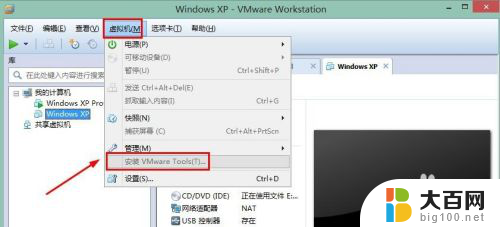
2.大家发现我们进入一个虚拟机的系统后,这里已经可以安装了,我们点击。
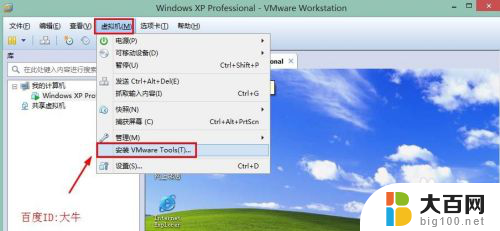
3.上面点击了安装VMware Tools以后,虚拟机中会出现提示信息。我们不用搭理,我们这时候打开虚拟机中我的电脑【WIN7或者WIN8中叫做计算机,WIN10中叫做这台电脑】。

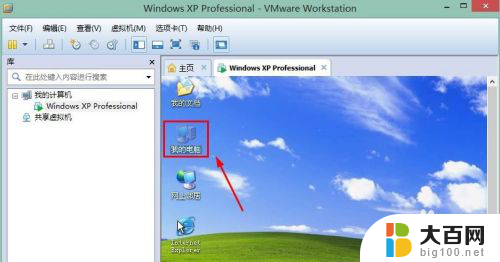
4.打开计算机窗口以后,我们点击这里的设备里面的VMware Tools安装。

5.这时候会出现一个VMware Tools安装程序的向导,我们点击下一步。
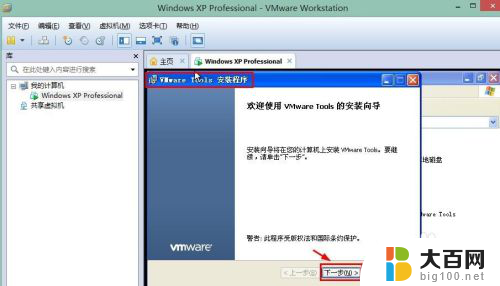
6.我们选择典型安装,然后继续点击下一步。最后点击安装,是非常简单的。
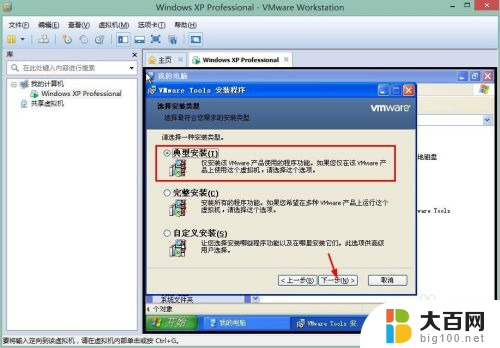
7.安装的时候,我们要耐心的等待几分钟,直到安装完成。
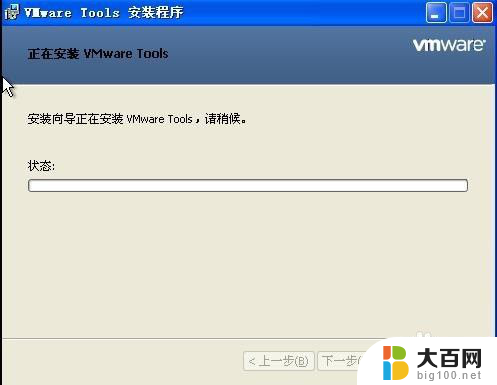
8.VMware Tools安装结束后,点击这里的完成按钮即可。
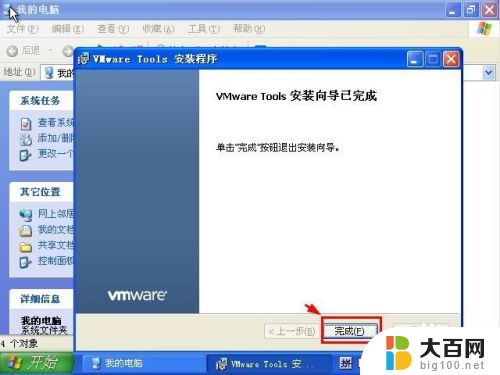
9.这时候我们需要按照如图所示的说明重启虚拟机,点击是即可。
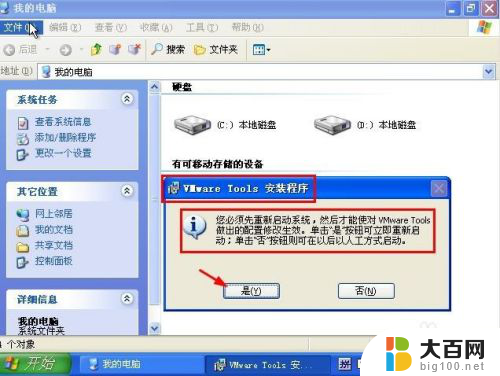
10.虚拟机系统重启以后,我们现在就可以在虚拟机和电脑之间方便的复制粘贴文件了。当然比较快速的方法是可以按住鼠标左键不放,拖动文件到虚拟机或者到电脑中,这样我们可以方便两者之间复制拷贝文件。

以上就是将文件从Windows复制到虚拟机的全部内容,如果遇到这种情况,您可以按照以上步骤解决问题,非常简单快速。
- 上一篇: wps打印表格 wps如何调整表格打印方向
- 下一篇: 电脑硬盘怎么分区合并 电脑硬盘分区合并方法
windows复制文件到虚拟机 电脑文件复制到VMware虚拟机步骤相关教程
- vmware虚拟机访问主机文件 VMware虚拟机和主机文件共享的配置步骤
- 电脑和虚拟机 怎么共享文件 VMware虚拟机和主机如何实现共享文件夹
- vm虚拟机共享文件 VMware虚拟机和主机文件共享设置方法
- vmware虚拟机设置启动项 VMware虚拟机如何进入BIOS设置
- 虚拟机vmware怎么卸载 VMware虚拟机如何彻底删除
- vmware虚拟机电脑没网 VMware虚拟机NAT模式无法上网解决方案
- 怎么复制文件路径 如何复制文件夹路径到剪贴板
- 怎样把电脑上文件复制到u盘 如何将文件复制到U盘
- 复制文件夹不复制里面的文件 如何只复制空文件夹而不复制其中的文件
- 虚拟机怎么共享主机的文件夹?教你一招!
- winds自动更新关闭 笔记本电脑关闭自动更新方法
- 怎样把windows更新关闭 笔记本电脑如何关闭自动更新
- windows怎么把软件删干净 如何在笔记本上彻底删除软件
- 苹果笔记本windows系统怎么看配置 怎么查看笔记本的配置信息
- windows系统卡死 笔记本卡顿怎么办
- window键盘关机 笔记本怎么用快捷键直接关机
电脑教程推荐